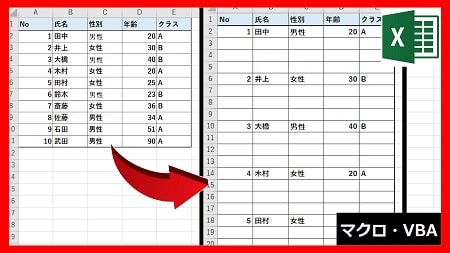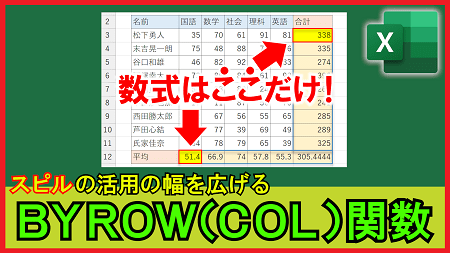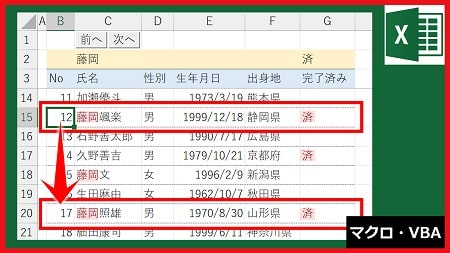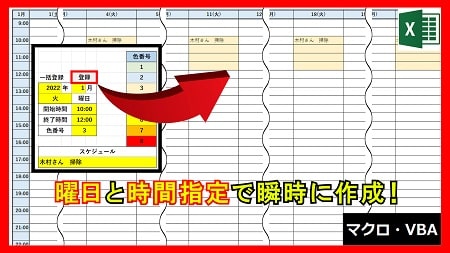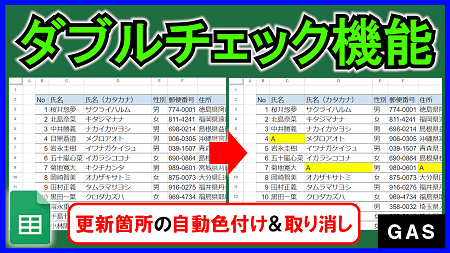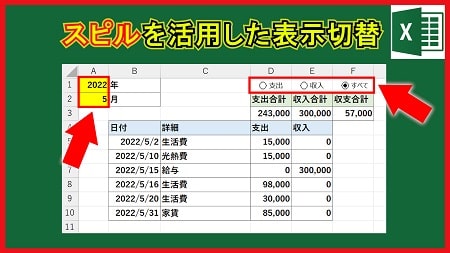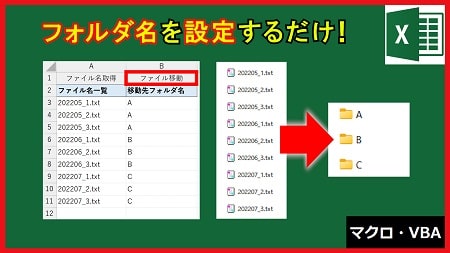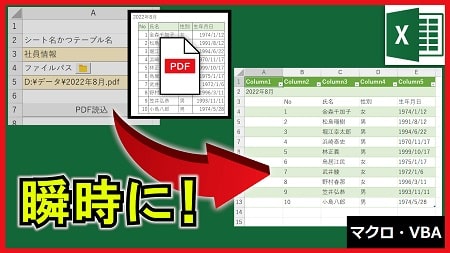2023年2月2日【ID:0】
ChatGPTのアカウント作成~使い方
・ChatGPTとは
ChatGPTは2022年11月末にOpenAIという企業がリリースしたチャットサービスになります。
このサービスは人工知能を活用し、自然な会話ができたり、専門的な分野の質問に関してもほぼ正確に回答ができます。
文章の添削を含め、かなり楽しみながら活用できるので、ぜひご活用ください。
こちらでは、ChatGPTを利用するために必要なアカウントの作成方法と簡単な使い方について解説していきます。
・アカウントの作成方法
まず初めに、ChatGPTの以下の画面に遷移します。
https://openai.com/blog/chatgpt/

こちらの画面で「TRY CHATGPT」を選択すると、以下の画面が表示されます。
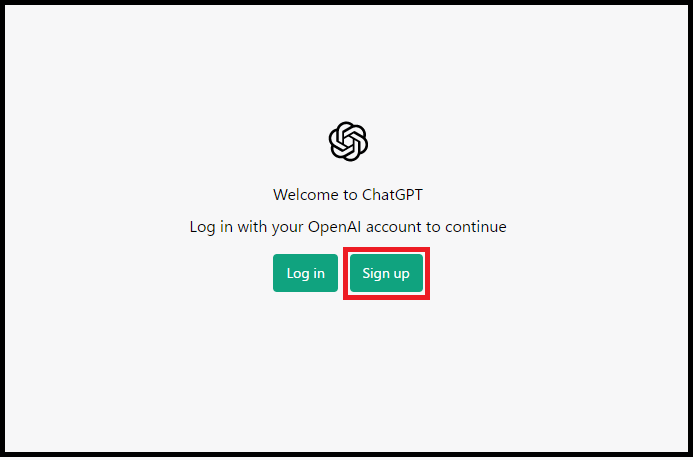
こちらの画面で「Sign up」を選択すると、以下の画面が表示されます。
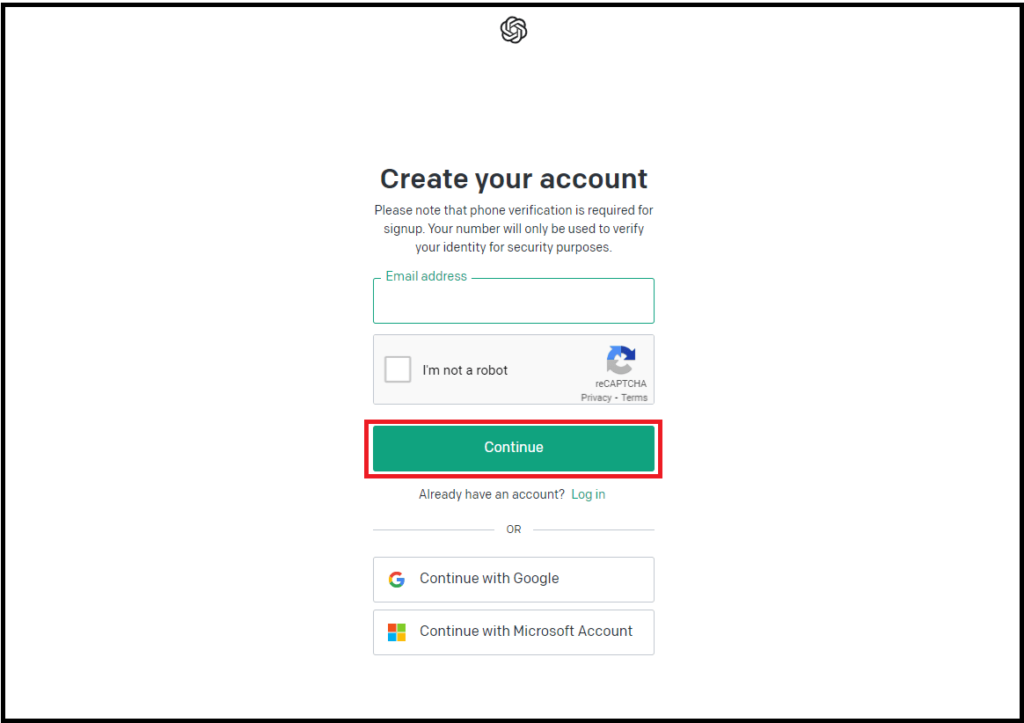
こちらの画面にて、メールアドレスの登録を行います。
※GoogleアカウントやMicrosoftアカウントでの登録もできますが、今回はメールアドレスで作成する方法について解説していきます。
メールアドレスを入力後、「I'm not a robot」にチェックを入れて「Continue」を選択します。
選択後、以下の画面にて、登録したいパスワードを入力し、「Continue」を選択します。
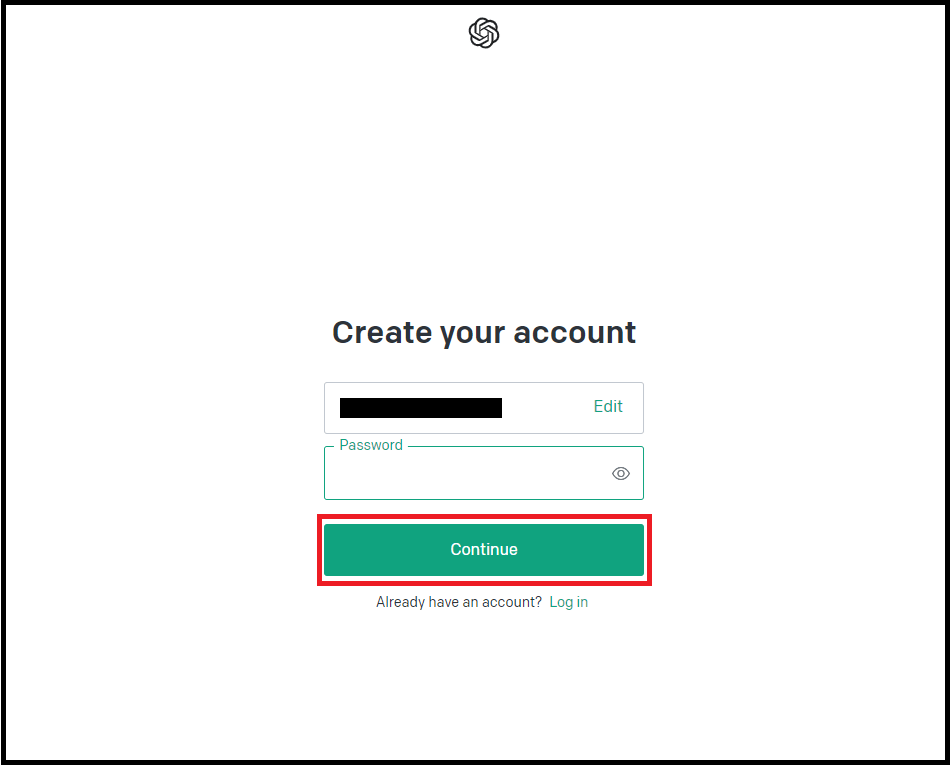
こちらの画面が表示されましたら、登録したメールアドレス宛にメールが届くので、受信ボックスを確認します。
※数分待っても受信が確認できない場合は、迷惑メールとして受信されていないか確認してください。
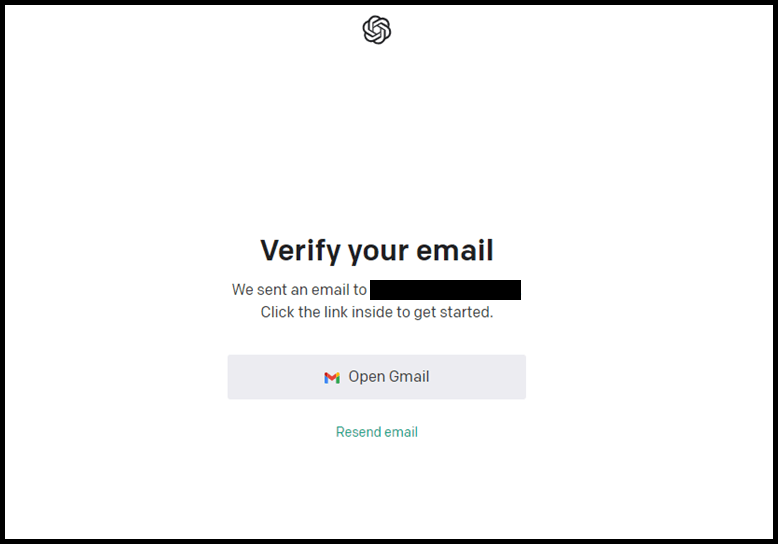
届いたメールを開くと、このような内容が記述されています。
こちらの「Verify email address」を選択します。
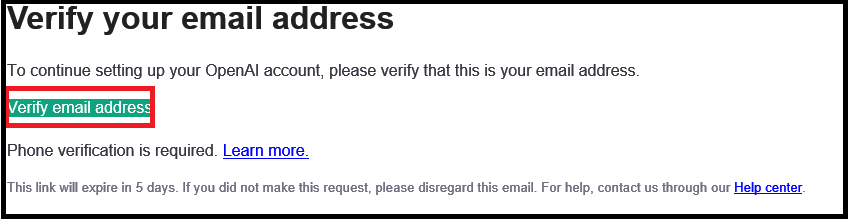
先ほどのリンクを選択すると、こちらの画面が表示されます。
こちらで、名前を入力して、「Continue」を選択します。
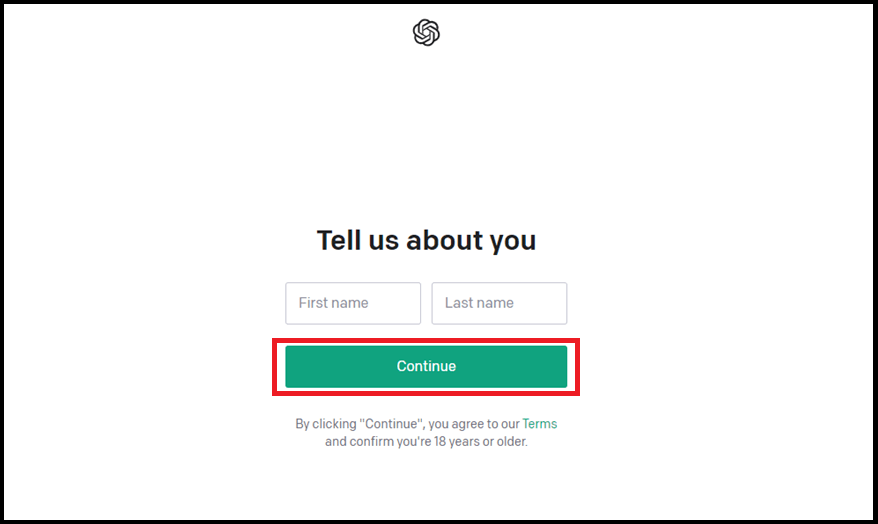
続いて電話番号の登録です。
こちらの画面が表示されましたら、国を選択し電話番号を入力します。
電話番号宛にメッセージが届くため、メッセージが確認できるものを登録します。
※以下の画像の「+81」は国を表す番号です。この後に、「090…」と入力していきます。
入力後は「Send code」を選択します。
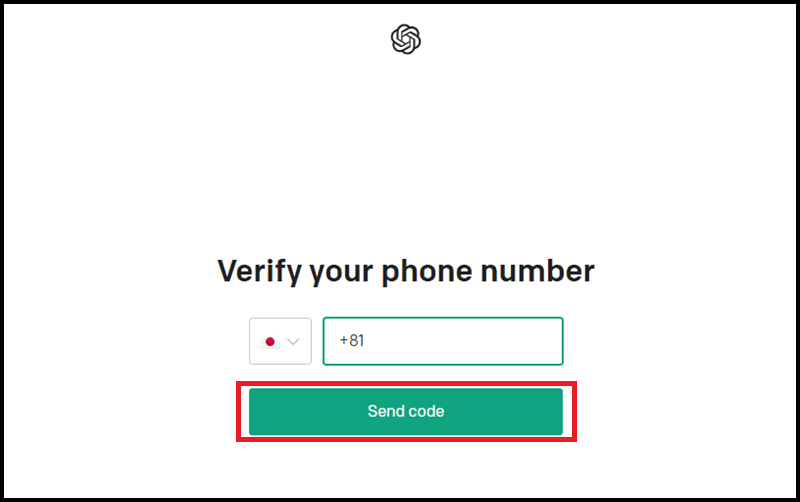
こちらの画面が表示されましたら、登録した電話番号宛に届いたメッセージの中に含まれる6桁の番号を入力します。
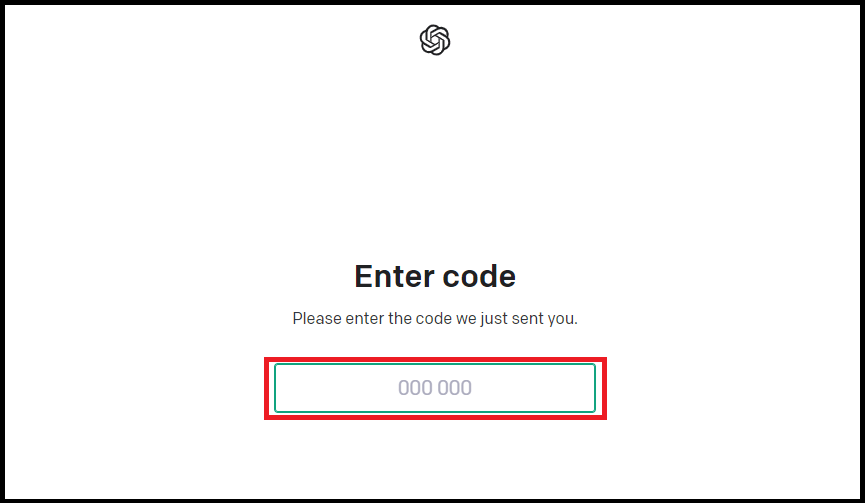
以上で登録完了です。
・ChatGPTの使い方
「TRY CHATGPT」を選択後のこちらの画面にて、「Log in」を選択します。
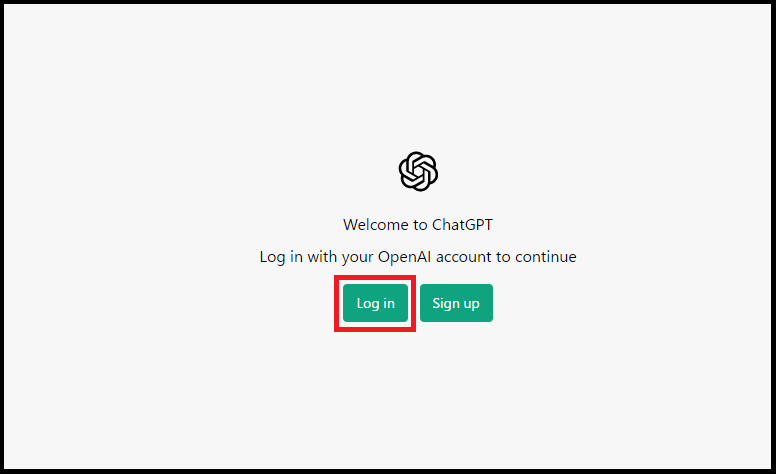
こちらの画面にて、登録したメールアドレスとパスワードを入力しログインします。
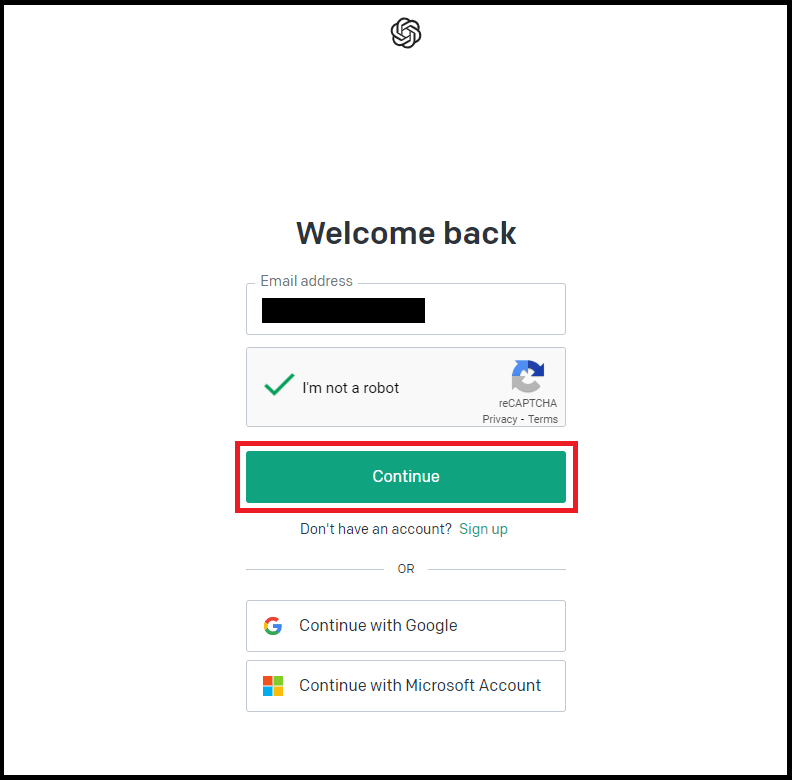
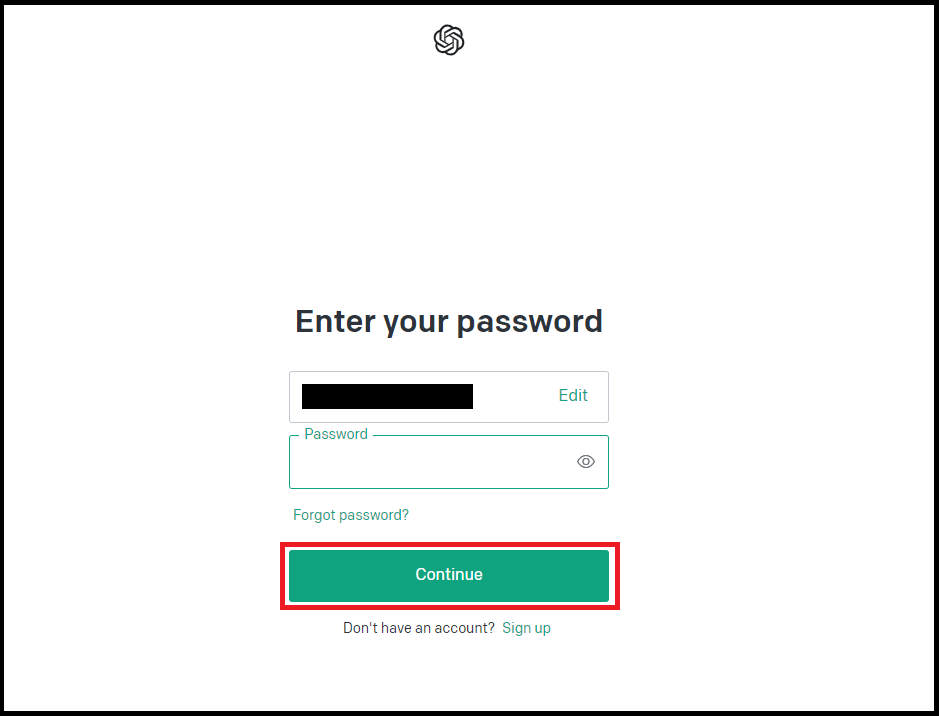
初めてログインすると、こちらの画面が表示されます。
利用目的の簡単なアンケートになります。
こちらでは個人利用として、「I'm exploring personal use」を選択しています。
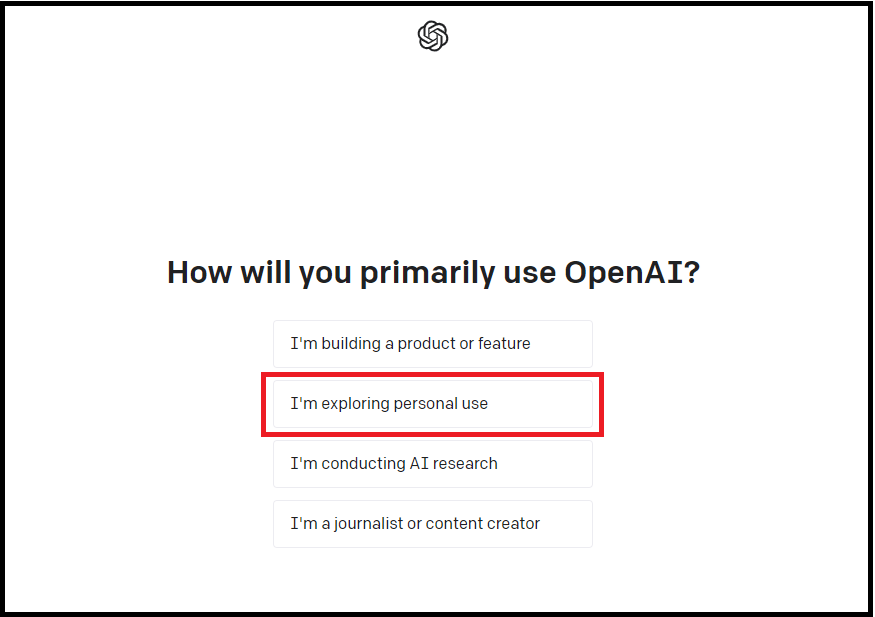
アンケートに回答すると、こちらの画面が表示されます。
こちらでは、「Next」→「Next」→「Done」と順に選択します。
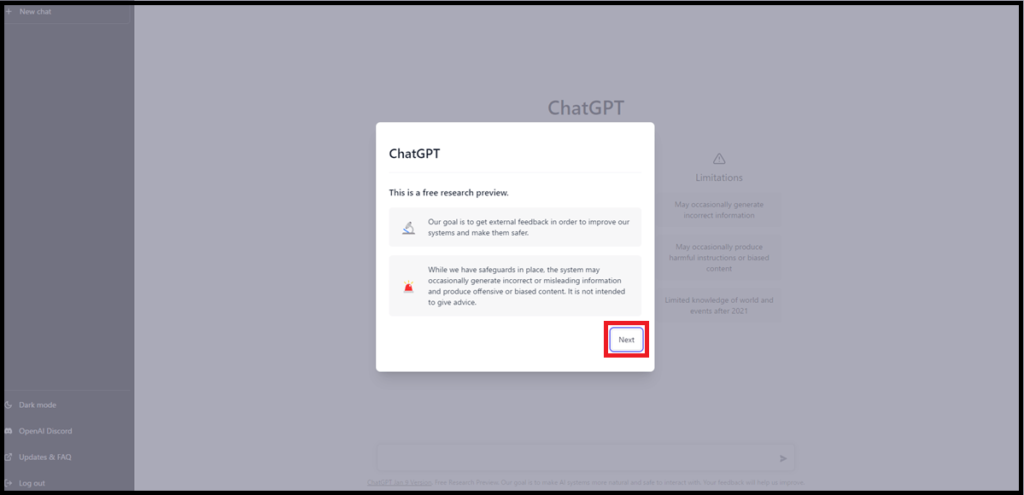
こちらの画面で、チャットサービスを利用することができます。
チャットを画面下のテキストボックスに入力してEnterで送信します。
※改行する場合は、Shift+Enterになります。
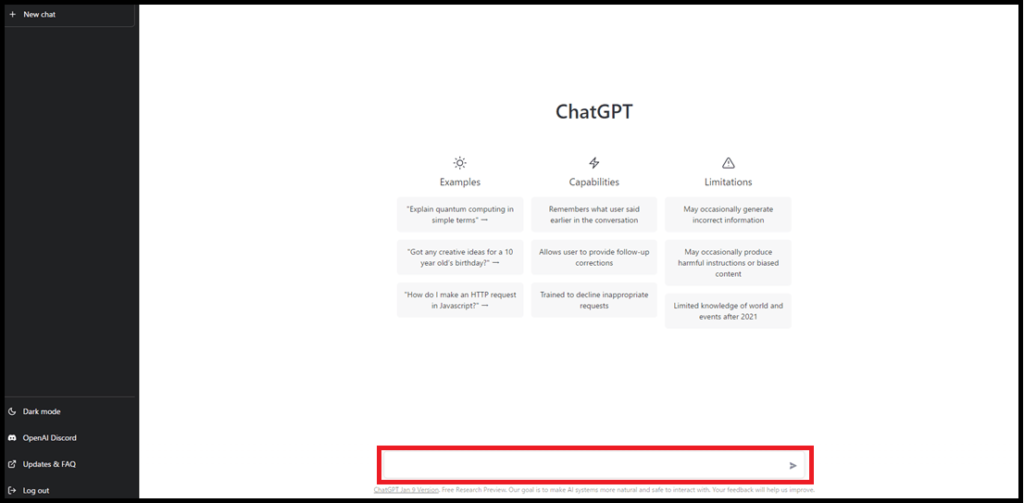
しばらく待つと、返信がきます。
このチャットに対し、続けて質問することもできますが、左上の「+ New chat」から新しいメッセージを作成することもできます。
メッセージ履歴は、「+ New chat」の下に溜まってくるので、不要な場合は、削除することもできます。
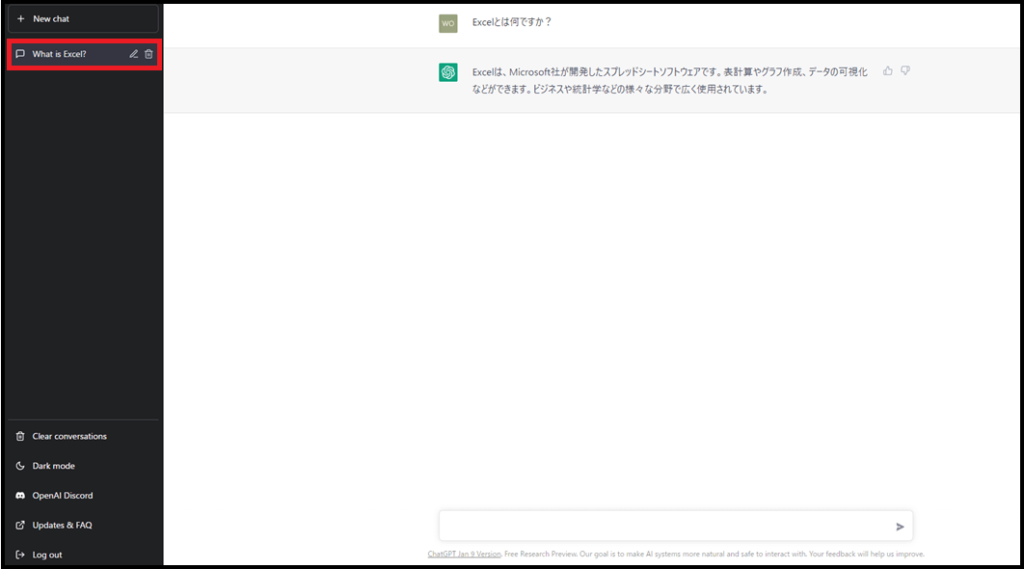
以上になります。
実際にChatGPTを活用して、Excelのマクロ開発をしてみました。
開発の流れはこちら[ChatGPTでマクロ開発]の記事にて解説しています。